办公自动化操作——Excel篇
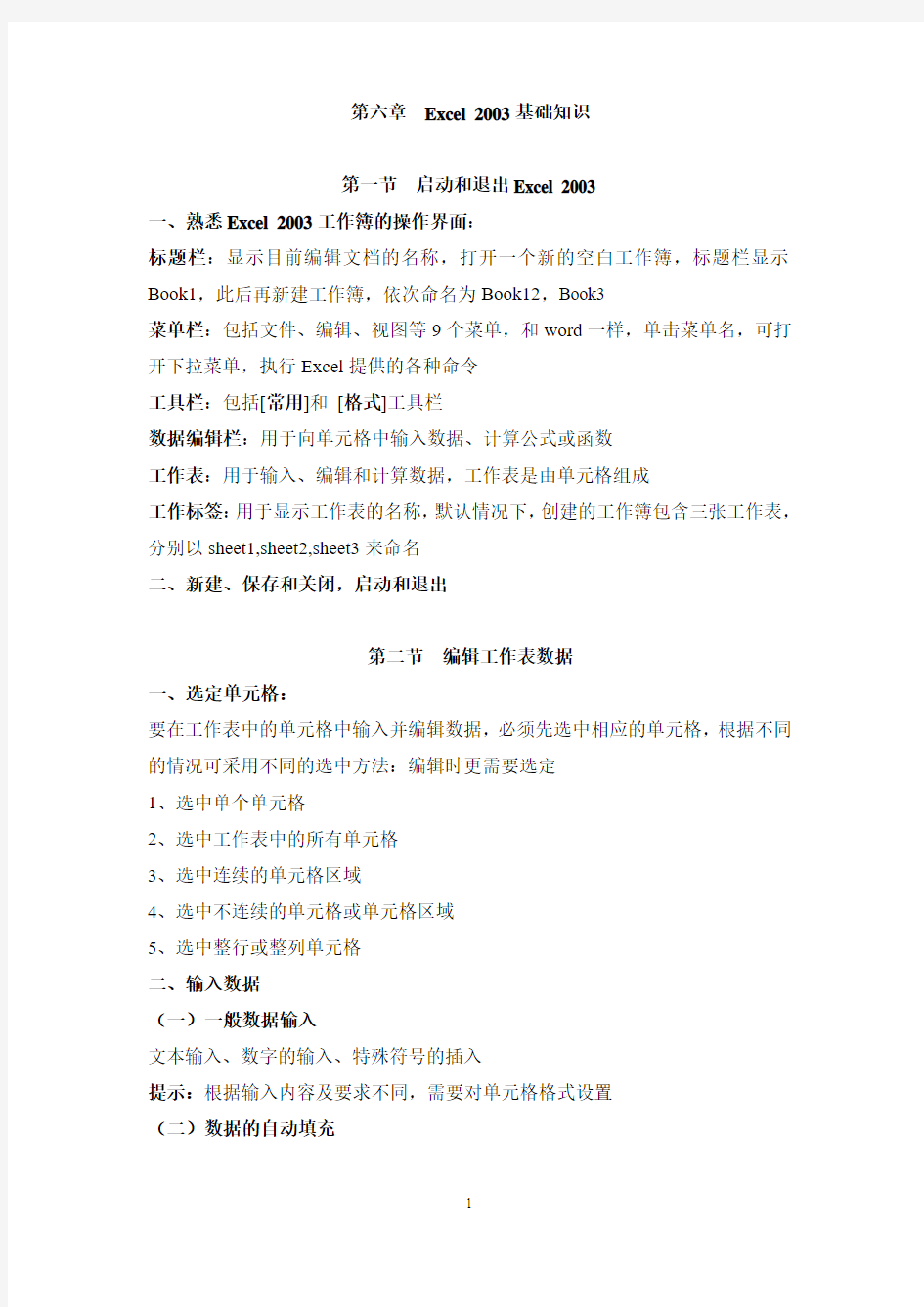

第六章Excel 2003基础知识
第一节启动和退出Excel 2003
一、熟悉Excel 2003工作簿的操作界面:
标题栏:显示目前编辑文档的名称,打开一个新的空白工作簿,标题栏显示Book1,此后再新建工作簿,依次命名为Book12,Book3
菜单栏:包括文件、编辑、视图等9个菜单,和word一样,单击菜单名,可打开下拉菜单,执行Excel提供的各种命令
工具栏:包括[常用]和[格式]工具栏
数据编辑栏:用于向单元格中输入数据、计算公式或函数
工作表:用于输入、编辑和计算数据,工作表是由单元格组成
工作标签:用于显示工作表的名称,默认情况下,创建的工作簿包含三张工作表,分别以sheet1,sheet2,sheet3来命名
二、新建、保存和关闭,启动和退出
第二节编辑工作表数据
一、选定单元格:
要在工作表中的单元格中输入并编辑数据,必须先选中相应的单元格,根据不同的情况可采用不同的选中方法:编辑时更需要选定
1、选中单个单元格
2、选中工作表中的所有单元格
3、选中连续的单元格区域
4、选中不连续的单元格或单元格区域
5、选中整行或整列单元格
二、输入数据
(一)一般数据输入
文本输入、数字的输入、特殊符号的插入
提示:根据输入内容及要求不同,需要对单元格格式设置
(二)数据的自动填充
1、鼠标左键填充
提示:鼠标左键拖动的话,默认的填充方式是以序列方式填充的(向下、向右是升序排列),并且注意自动填充选项的应用
2、鼠标右键填充
提示:在弹出的快捷菜单中,可以根据需要选择填充的方式
3、利用序列命令填充:右键拖动过程中如果从快捷菜单中选择序列命令,或是在初始单元格中输入初始值并选定,然后编辑—填充—序列,则打开序列对话框,在该对话框中就可以进行详细的设置其产生的类型等操作先选中填充单元格起点和终点,然后执行命令,确定后就完成填充
三、编辑数据
(一)修改数据
(二)移动和复制单元格数据
第三节设置单元格格式
一、设置单元格数字格式
1、使用数字格式对话框设置数字格式
(1)选中需要设置的单元格或单元格区域
(2)格式—单元格;或右键—设置单元格格式;或格式工具栏上设置单元格格式按钮;打开单元格格式对话框,切换到数字选项卡
2、使用工具栏设置数字格式
使用格式工具栏上的按钮,可以快速设置数字格式
(1)货币样式
(2)百分比样式
(3)千位分隔样式
(4)增加小数位位数
(5)减少小数位数
二、设置单元格的字体、字号、颜色默认情况下,单元格中的字体是12号
1、使用格式工具栏设置字体、字号、颜色
2、使用单元格格式—字体对话框设置字体
三、设置单元格对齐
1、设置单元格数据对齐方式
(1)选中单元格或单元格区域
(2)格式工具栏按钮
提示:利用格式—单元格或右键—设置单元格格式,打开单元格格式对话框,切换到对齐选项卡,设置水平方向和垂直方向的对齐方式;对于水平对齐方式,也可以选择格式工具栏上的对齐按钮(3种对齐)
2、设置单元格文字的方向
单元格中的文字方向不仅可以水平排列,垂直排列,还可以旋转排列
在单元格格式—对齐选项卡中,方向栏中,选择文本指向的方向,或在微调框中输入一个角度数
四、设置单元格边框
1、使用格式工具栏中的边框按钮设置单元格边框
2、使用单元格格式对话框设置单元格的边框
五、设置单元格填充颜色和图案
1、简便方法就是使用格式工具栏中填充颜色按钮
2、如果希望为单元格背景填充图案,则要使用单元格格式对话框中图案选项卡
六、合并和居中单元格
格式工具栏中合并及居中按钮,或是单元格格式—对齐—文本控制—合并单元格
七、插入和删除单元格
八、隐藏行和列单元格
1、提示:如果选中的是整行或整列,则右键—隐藏,直接将行或列隐藏;如果选中的是单元格,则只能利用命令来隐藏
2、取消隐藏
选中隐藏的行和列,右键—取消隐藏,或者格式—行/列——取消隐藏
九、调整单元格行高和列宽
1、用鼠标改变行高和列宽
2、用菜单命令改变行高和列宽如要进行精确的设置行高和列宽,利用菜单命令提示:列宽和标准列宽调整范围的不同
十、给工作表添加背景图案
十一、表格自动套用格式
第四节管理工作表
一、切换工作表
二、添加和删除工作表
三、重命名工作表
四、移动和复制工作表
1、同一工作簿中移动和复制工作表
提示:按住Ctrl键拖动选中的标签到达新的位置,即可完成复制工作表的任务2、在不同工作簿中移动和复制工作表
提示:如果同时选中建立副本复选框,则实现的是复制该工作表
五、隐藏工作表以及取消隐藏
第七章Excel 2003 高级应用
第一节使用公式和函数的计算
一、使用公式进行计算
公式,是在工作表中对数据进行分析处理的等式,通过这个等式对工作表中的数值进行各种运算。
注意:公式中的计算元素可以引用同一工作表中的其他单元格,同一工作簿中不同工作表的单元格,或其他工作簿的工作表中的单元格。
在Excel中所有的公式最前面都是一个“=”,
1、公式中的运算符
注意:英文状态下的输入,即要求是半角输入
2、使用公式的一般规则
公式计算的一般形式:A3=A1+A2,表示A3单元格是A1和A2的和,即如果求A1和A2的和,则在A3中输入=A1+A2
补充1:参与计算的元素可以是常数、单元格还有函数
补充2:更新公式计算的结果:当单元格中所引用的数据发生变化时,使用公式的单元格会重新计算结果
提示:如果数据量不是很复杂,自动更新公式计算的结果很方便,但是一个单元格数据的改变将引起多个单元格数据的更新,就会使Excel运行速度变慢。这时候可以选择手动更新。工具—选项命令,打开选项对话框,并切换到重新计算选项卡,在计算选项组中,选择手动重算单选按钮,然后确定
补充3:利用单元格右侧的控制柄,下拉,复制上面的公式对下面进行计算(控制柄复制计算在列上和行上均适用)
二、使用函数计算
函数,是一些预定义的公式,通过使用一些称为参数的特定值来按特定的顺序或结构执行计算,函数可用于执行简单或复杂的计算。在单元格中可以输入公式进行计算,也可以使用函数进行计算,而使用函数输入会更简单。
许多Excel函数都是常用公式的简写形式。例如求和函数是通过选中一个区域,将一系列单元格相加。比较公式=A1+A2+A3+A4+A5+A6+A7=A8+A9+A10和函数=SUM (A1:A10),可以发现求和函数比求和公式更加简洁,同时也更容易创建
所有函数形式(表达式)都是由一个函数名和一系列参数组成,参数紧跟函数名并置于括号内。函数可以输入,也可以选择插入
1、自动求和按钮的使用
Excel通过公式和函数可以实现强大的计算和统计功能,但对于普通用户来说可能根本使用不到这些相对复杂的功能,而且一些简单的函数计算,也可以通过自动求和按钮实现(即Excel将一些基本的计算函数放在了界面上供用户使用)2、插入函数的使用
掌握如何利用函数进行运算
第二节数据的排序和筛选
一、使用排序按钮
要对工作表的数据进行单列的排序,最快捷的方法就是利用常用工具栏的降序排序按钮和升序排序按钮
(1)可以先选中这一列的任一单元格在某些情况下可以选中整列或数据区域(2)单击常用工具栏上的升序排列按钮(按照数字或字母的升序排列)或者单击降序排列按钮。Excel将按照想要的顺序对选中区域所在的列进行排序
提示:在使用Excel进行排序时,无论是按照升序排列还是降序排列,空白单元格总是被排在最后
二、利用多关键字进行排序
使用常用工具栏的排序按钮只能对单一的关键字进行排序,如果要进行多关键字排序,可以使用排序对话框设置如同表格排序中讲到的主要关键字和次要关键字(1)在需要排序的数据列中单击任一单元格
(2)选择数据—排序命令,打开排序对话框
(3)在主要关键字下拉列表框中选择要排序的字段,然后选择升序或降序;如需次要关键字,则在次要关键字下拉列表框中选择需要排序的字段,并设置升序或降序排列;最后确定完成设置并进行排序
提示1:Excel2003一次最多可以在三个列上排序
提示2:在排序对话框我的数据区域选项组中,标题行在其他进行排序时应该留在原位不动,如果用户的数据列表包含标题行,Excel通常能辨别出该行,并在对话框底部选中有标题行单选按钮。如果由于某种原因,程序没能注意到标题行并选中了无标题行单选按钮,用户可以在单击确定按钮之前将其纠正
补充:Excel认定包含当前单元格的列就是要排序的那一列,并将该列作为主要关键字;同时,一般由于用户喜欢升序排列,Excel默认选中升序按钮。如果用户要进行排序,首先要对这些设置进行必要的调整。
三、按行排序
用户还可以按列进行排序,而不管行的顺序。要按行排序,可按照下列步骤(1)选中单元格区域或单元格,然后选择数据—排序命令,打开排序对话框(2)单击排序对话框的选项按钮,从打开的排序选项对话框中选中按行排序,单击确定按钮回到排序对话框
(3)在排序对话框中选择排序的关键字以及排序的顺序
四、筛选数据
筛选是查找数据和处理数据清单中数据子集的快捷方法。筛选清单只显示满足条
件的行,该条件由用户针对某列指定。与排序不同,筛选并不重排清单。筛选只是暂时隐藏不必要显示的行,而且一次只能对工作表中的一个数据清单使用筛选命令。Excel提供了两种筛选数据的方法。
(一)使用自动筛选
自动筛选,包括按选定内容筛选,适用于简单条件
(1)在需要排序的数据清单中,单击其中任一单元格
(2)选择数据—筛选—自动筛选命令
(3)这时数据清单就会在每列标题处出现下拉箭头,单击该箭头就会弹出菜单,从下拉菜单中选择筛选条件
(4)如果选择自定义,将打开自定义自动筛选方式对话框,Excel提供了最多两个条件的筛选
提示:要取消数据筛选,只要再次选择数据—筛选—自动筛选命令即可
(二)高级筛选
如果所设的筛选条件比较多,使用前面的方法来筛选数据就显得有些费事了,而且自动筛选只能对同一列数据上设置筛选条件。使用高级筛选,可以在工作表中只显示那些符合搜索条件的各行数据
(1)在使用高级筛选之前,必须先建立一个条件区域。即在数据清单上插入三行空行。然后将数据清单中含有待筛选值的数据列标志复制到条件区域的空行中,在条件标志的下面一行输入所匹配的条件,即设置筛选条件
(2)单击数据区域内任一单元格,然后选择数据—筛选—高级筛选命令,打开高级筛选对话框
补充1:创建条件格式
当表格数据很多时,使用Excel 2003的条件格式化功能可以方便的设置某些特定单元格的格式,如突出显示某些数据。操作步骤如下:
(1)首先选择要设置条件格式化的单元格区域,然后选择格式—条件格式命令(2)打开条件格式对话框,在条件1选项区中从左到右分别选择或输入条件(3)单击单元格格式按钮,在打开的单元格格式对话框中可以设置条件为真时的格式,,如果还要设置边框和图案,还可以选择边框和图案选项卡设置,完成
后单击确定按钮
(4)如果还要增加一个条件格式,可单击添加按钮,此时在条件格式对话框中多了一个条件2的选项区,按照上面的步骤再设定一个条件格式
提示:在Excel 2003中,条件格式化时最多可用3个条件
(5)单击确定按钮,就应用了以上所设置的条件格式
补充:利用记录单建立一个成绩表
数据清单与普通工作表一样,可以直接在单元格中输入数据,为了避免在输入数据时发生误操作,可以在工作表中利用记录单来输入数据,这样在录入数据时比较直观,也不容易出错,特别是格式不容易出错,在管理数据时比较方便。(1)在工作表中的第一行,输入该数据清单的各字段名称,并在任意一个字段名称下输入一个数据如输入编号、学号、姓名、英语、数学、语文、计算机、总分、平均分;在编号下面输入1,否则直接选择命令,会有提示
(2)选中数据清单中的任意一个单元格,然后选择数据—记录单命令,打开输入记录单对话框
(3)在相应的文本框中输入相应的数据
(4)在输入第一组数据后,单击记录单窗口中的新建按钮,就会在工作表中建立一组数据,并且对话框左侧各字段的数据也会清空,接着就可以新建下一组数据。使用同样的方法,输入所有数据。
注意:单击新建按钮,可以清除当前记录单的内容,并输入新内容;单击记录单对话框中的上一条和下一条按钮,或者按键盘的上、下方向键,都可以实现浏览记录。
第三节使用图表
图表功能是Excel重要的一部分,根据工作表中的数据,可以创建直观、形象的图表。Excel提供了数十种的图表类型,使用户可以选择恰当的方式表达数据信息,并且可以自定义图表、设置图表各部分的格式。
一、创建图表
建立图表时,一般是利用图表向导插入图表的。打开图表向导有两种方法:一种
是选择插入—图表命令;另一种是单击常用工具栏的图表向导按钮。
使用向导插入图表插入图表分为5个步骤
(1)选择数据源:使用向导插入图表之前,先要选择作为图表数据源的单元格范围。在工作簿中,可以用鼠标选取连续范围,也可以配合Ctrl键选取不连续范围,然后打开图表向导
(2)选择图表类型:在图表向导对话框中中,在图表向导—4步骤之1—图表类型对话框的标准类型选项卡中选择所需的类型;然后在右侧的子图表类型中选择该类型下的某一类型;然后单击下一步按钮
提示:在图表向导—4步骤之1—图表类型对话框中,如果单击按下不放可查看示例按钮,可以预览所选图表类型应用数据后的效果
(3)确定数据范围并指定数据的方向:如果对预览结果满意,单击下一步按钮,进入到图表向导—4步骤之2—图表源数据对话框确定数据范围和方向。
由于在使用图表向导前,已经选择了单元格范围,所以在数据区域选择框中已经自动填充好了图表的数据源区域。如果要更改,单击数据区域后的折叠按钮,然后用鼠标重新选择单元格作为数据区域,注意配合Ctrl和Shift键。选择数据源后,Excel会根据数据自动选中系列产生在行或列单选按钮。然后单击下一步按钮,进入到第三步骤。
提示:在图表向导—4步骤之2—图表源数据对话框中,选择系列选项卡,可以为图表添加或删除系列
(4)设置图表选项:进入到图表向导—4步骤之3—图表选项,可以分别设置图表标题、坐标轴、网格线、图例、数据标志和数据表。
这些选项同样可以在制作完表格后更改或美化
(5)选择图表的形式。图表的选项设置完成后,单击下一步按钮,打开图表向导—4步骤之3—图表位置对话框,在此设置图表的插入位置
提示:如果作为新工作表插入,可以在右侧的文本框中设置(输入)工作表名称提示:如果选中作为其中的对象插入单选按钮,在图表插入到当前工作表中,也可在在其右侧的下拉列表框中还可以选择将工作表插入到工作簿的其他工作表(6)最后单击完成按钮,即可完成插入工作表
二、快速创建图表
如果不想对图表进行任何特殊的设置,也就是使用默认的设置,则可以使用快捷键或工具栏快速创建图表
1、使用快捷键创建图表
选中作为图表数据源的单元格范围,按键盘上的F11键,就会在工作簿中插入一个新的工作表,在整个工作表中插入默认类型的图表
2、使用工具栏插入图表
首先选中作为图表数据源的单元格范围,接着选择视图—工具栏—图表命令,然后再单击图表工具栏的图表类型按钮,从弹出的菜单中选择所需要的图表类型,即可在当前工作表中插入一个内嵌图表
提示:与使用快捷键快速创建图表比较,使用工具栏插入图表可以设置图表类型三、编辑图表
编辑图表主要包括设置图表位置、设置图表大小、更改图表类型、修改图表数据1、调整图表位置
提示1:同样,移动图表标题、绘图区和图例也可以用鼠标拖动,但对图表标题、绘图区和图例的移动,都不能超过图表区域的范围在美化图表中具体讲
提示2:在创建的图表上单击鼠标右键,在弹出的快捷菜单中选择位置命令,将打开图表位置对话框,在可将图表移动到其他工作表或放在单独的工作表中
2、调整图表大小
提示1:这些操作同我们在WORD中改变图形大小一样
提示2:注意Ctrl键的使用,按住Ctrl键拖动控制点
提示3:图表大小调整时,图表中的标题、坐标轴、图例等将自动放大或缩小3、更改图表类型
若对创建的图表类型不满意,也可以将其更改,更改有两种方法
(1)选中整个图表,然后选择图表—图表类型命令,或在图表上单击右键,在弹出的快捷菜单中选择图表类型命令,在打开的图表类型对话框的标准类型选项卡中选择所需图表类型或子图表类型,完成后单击确定按钮
或(2)选中整个图表,在图表工具栏(视图—工具栏—绘图,打开图表工具栏)中单击图表类型按钮旁的下拉按钮,在弹出的下拉列表框中选中所需图表类型即可改变图表类型
4、修改图表数据
利用表格中的数据创建图表后,图表中的数据与表格中的数据是动态联系的,即在修改表格中的数据时,图表中的相应图形会发生变化;而在修改图表中的图形时,表格中相应的单元格数据也发生变化
(1)如何通过修改图表中的图形来改变相应数据
(2)如何通过修改单元格数据来改变图表中相应的图形
提示:虽图表和单元格数据动态联系,但饼图和面积图不能通过修改图形来达到修改表格数据的目的
四、美化图表
1、如何设置图表区格式
2、如何设置绘图区格式
3、如何设置图例格式
4、如何设置网格线格式
5、如何设置数据系列格式
6、如何设置坐标轴格式
7、如何设置图表标题格式
补充:各类图表的应用范围
不同类型的图表所使用的场合各不相同。选择正确的图表类型可使信息突出显示,让图表更具阅读性
一、柱形图和条形图
柱形图强调的是一段时间内数据值的变化。比如说表示一段时间内的销售量变化;条形图,其实与柱形图表达意义可以相同,但条形图一般应用于分类标签较长的图表的绘制
二、折线图
折线图主要是用于比较等时间间隔的数据变化的趋势,它强调的是数据的时间性和变动率
三、饼图
饼图主要用于显示每一数值所占总数值的比例。它只能显示一个系列数据比例关系,如果有几个系列同时被选中,只会显示其中的一个系列
四、散点图
散点图和点图和折线图看起来非常相似,尤其是当显示的散点图带有连接线时。但是散点图又称为XY散点图,没有分类轴,在X轴和Y轴的交叉处显示点,从而将这些数值合并成一个数据点
五、面积图
面积图与折线图非常相似,不过它们是在折线下的区域中(折线下围成的面积)显示数值的变化量,强调数据随时间发生的变化量。面积图最大的一个缺陷就是当数据系列较多时,前面的图例可能会挡住后面的图例,不利于对数据进行分析六、圆环图
同饼图一样,圆环图显示的是各部分与整体之间的关系,但圆环图可以包含多个数据系列;在圆环图中绘制的每一个数据系列都会向圆环图中添加一个环,第一个数据系列显示在圆环图的中心
【免费下载】Excel办公自动化教程
办公自动化 1.1 VBA是什么 直到90年代早期,使应用程序自动化还是充满挑战性的领域.对每个需要自动化的应用程序,人们不得不学习一种不同的自动化语言.例如:可以用excel的宏语言来使excel自动化,使用word BASIC使word自动化,等等.微软决定让它开发出来的应用程序共享一种通用的自动化语言--------Visual Basic For Application(VBA),可以认为VBA是非常流行的应用程序开发语言VASUAL BASIC 的子集.实际上VBA是"寄生于"VB应用程序的版本.VBA和VB的区别包括如下几个方面: 1. VB是设计用于创建标准的应用程序,而VBA是使已有的应用程序(excel等)自动化 2. VB具有自己的开发环境,而VBA必须寄生于已有的应用程序. 3. 要运行VB开发的应用程序,用户不必安装VB,因为VB开发出的应用程序是可执行文件(*.EXE),而VBA开发的程序必须依赖于它的"父"应用程序,例如excel. 尽管存在这些不同,VBA和VB在结构上仍然十分相似.事实上,如果你已经了解了VB,会发现学习VBA非常快.相应的,学完VBA会给学习VB打下坚实的基础.而且,当学会在excel中用VBA创建解决方案后,即已具备在word access OUTLOOK FOXPRO PROWERPOINT 中用VBA创建解决方案的大部分知识. * VBA一个关键特征是你所学的知识在微软的一些产品中可以相互转化. * VBA可以称作excel的“遥控器”. VBA究竟是什么?更确切地讲,它是一种自动化语言,它可以使常用的程序自动化,可以 创建自定义的解决方案. 此外,如果你愿意,还可以将excel用做开发平台实现应用程序. 1.2 excel环境中基于应用程序自动化的优点 也许你想知道VBA可以干什么?使用VBA可以实现的功能包括: 1. 使重复的任务自动化. 2. 自定义excel工具栏,菜单和界面. 3. 简化模板的使用. 4. 自定义excel,使其成为开发平台. 5. 创建报表. 6. 对数据进行复杂的操作和分析. 用excel作为开发平台有如下原因: 1. excel本身功能强大,包括打印,文件处理,格式化和文本编辑. 2. excel内置大量函数. 3. excel界面熟悉. 4. 可连接到多种数据库. 用其他语言开发应用程序,一半的工作是编写一些基本功能的模块,包括文件的打开和保存,打印,复制等.而用excel作为开发平台,则由于excel已经具备这些基本功能,你要做的只是
办公自动化Excel表格操作方法
Excel表格的操作方法 也许你已经在Excel中完成过上百张财务报表,也许你已利用Excel函数实现过上千次的复杂运算,也许你认为Excel也不过如此,甚至了无新意。但我们平日里无数次重复的得心应手的使用方法只不过是Excel全部技巧的百分之一。本专题从Excel中的一些鲜为人知的技巧入手,领略一下关于Excel的别样风情。 一、让不同类型数据用不同颜色显示 在工资表中,如果想让大于等于2000元的工资总额以“红色”显示,大于等于1500元的工资总额以“蓝色”显示,低于1000元的工资总额以“棕色”显示,其它以“黑色”显示,我们可以这样设置。 1.打开“工资表”工作簿,选中“工资总额”所在列,执行“格式→条件格式”命令,打开“条件格式”对话框。单击第二个方框右侧的下拉按钮,选中“大于或等于”选项,在后面的方框中输入数值“2000”。单击“格式”按钮,打开“单元格格式”对话框,将“字体”的“颜色”设置为“红色”。 2.按“添加”按钮,并仿照上面的操作设置好其它条件(大于等于1500,字体设置为“蓝色”;小于1000,字体设置为“棕色”)。 3.设置完成后,按下“确定”按钮。 看看工资表吧,工资总额的数据是不是按你的要求以不同颜色显示出来了。 二、建立分类下拉列表填充项 我们常常要将企业的名称输入到表格中,为了保持名称的一致性,利用“数据有效性”功能建了一个分类下拉列表填充项。 1.在Sheet2中,将企业名称按类别(如“工业企业”、“商业企业”、“个体企业”等)分别输入不同列中,建立一个企业名称数据库。 2.选中A列(“工业企业”名称所在列),在“名称”栏内,输入“工业企业”字符后,按“回车”键进行确认。 仿照上面的操作,将B、C……列分别命名为“商业企业”、“个体企业”…… 3.切换到Sheet1中,选中需要输入“企业类别”的列(如C列),执行“数据→有效性”命令,打开“数据有效性”对话框。在“设置”标签中,单击“允许”右侧的下拉按钮,选中“序列”选项,在下面的“来源”方框中,输入“工业企
Office办公自动化考试试题(doc 20页)
Office办公自动化考试试题(doc 20页)
Office 办公自动化(XHKC-ZY-002) 一、单选题 1.在选定了整个表格之后,若要删除整个表格中的内 容,以下哪个操作正确() A 单击“表格”菜单中的“删除表格”命令 B 按Delete键 C 按Space键 D 按Esc键 2.艺术字对象实际上是() A 文字对象 B 图形对象 C 链接对象 D 既是文字对象,也是图形对象 3.在Excel 2003 中,进行分类汇总之前,我们必须对 数据清单进行() A 筛选 B 排序 C 建立数据库 D 有效计算
4.Word 2003 中对文档分栏后,若要使栏尾平衡,可 在最后一栏的栏尾插入() A 换行符 B 分栏符 C 连续分节符 D 分页符 5.在Excel 数据透视表的数据区域默认的字段汇总 方式是() A 平均值 B 乘积 C 求和 D 最大值 6.下列删除单元格的方法,正确的是() A 选中要删除的单元格,按Del键 B 选中要删除的单元格,按剪切按钮 C 选中要删除的单元格,按Shift+Del键 D 选中要删除的单元格,使用右键菜单中的删除单元格命 7.在Word中欲选定文档中的一个矩形区域,应在拖 动鼠标前按下列哪个键不放() A Ctrl B Alt C Shift D 空格 8.在PowerPoint中,为所有幻灯片设置统一的、特 有的外观风格,应运用() A 母版 B 自动版式 C 配色方案 D 联机协作 9.在Excel中,工作簿一般是由下列哪一项组成: () A 单元格 B 文字 C 工作表
D 单元格区域 10.字号中阿拉伯字号越大,表示字符越____中文字 号越小,表示字符越____。() A 大、小 B 小、大 C 不变 D 大、大 11.把文本从一个地方复制到另一个地方的顺序是: 1、按“复制”按钮; 2、选定文本; 3、将光标置 于目标位置;4、按“粘贴”按钮;请一组正 确的操作步骤:() A 1234 B 1324 C 2134 D 2314 12.字数统计命令包含在哪个菜单中() A 视图 B 插入 C 格式 D 工具 13.在打印对话框中“页面范围”选项卡的“当前页” 是专指:() A 当前光标所在页 B 当前窗口显示的页 C 第一页 D 最后一页 14.Word 2003中,选定一行文本的技巧方法是 () A 将鼠标箭头置于目标处,单击 B 将鼠标箭头置于此行的选定栏并出现选定光标单击 C 用鼠标在此行的选定栏双击 D 用鼠标三击此行
【OA自动化】办公自动化word和excel快捷键大全
【OA自动化】办公自动化word和excel快 捷键大全
windows常用快捷键: win或ctrl+esc:启动“开始”菜单 win+e:启动“资源管理器” win+r:启动“运行” win+pausebreak:启动“系统属性” win+f:启动“搜索所有文件和文件夹” win+ctrl+f:启动“搜索计算机” win+M:缩小所有窗口到任务栏 win+shift+m:还原所有任务栏中的窗口。 win+d:将激活的窗口放大或缩小到任务栏中。 win+f1:启动“windows帮助” Alt+Tab:切换并启动“任务栏”中的窗口。 Alt+空格:对使用中的窗口进行操作。 Alt+F4:关闭当前窗口直到关机。 Office常用快捷键: ctrl+空格:打开输入法 sgift+空格:切换全角和半角. ctrl+shift:切换输入法。 ctrl+home:跳到文件开头。 ctrl+end:跳到文件最后。 ctrk+x:剪切 ctrl+c或ctrl+insert:复制 ctrl+v或shift+insert:粘贴 ctrl+z或Alt+backspace:还原 word快捷键: ctrl+a 全选 ctrl+b 粗体 ctrl+c 拷贝 ctrl+d 字体格式 ctrk+e 居中对齐 ctrl+f 查找 ctrl+g 定位 ctrl+h 替换 ctrl+i 斜体 ctrl+j 两端对齐 ctrl+k 超级链接 ctrl+l 左对齐 ctrl+m 左缩进 ctrl+n 新建 ctrl+o 打开 ctrl+p 打印 ctrl+r 右对齐
ctrl+s 保存 ctrl+t 首行缩进 ctrl+u 下划线 ctrl+v 粘贴 ctrl+w 写盘关闭 ctrl+x 剪切 ctrl+y 重复 ctrl+z 撤消 ctrl+0 段前6P切换 ctrl+1 单倍行距 ctrl+2 双倍行距 ctrl+3 锁定 ctrl+5 1.5倍行距 ctrl+= 下标和正常切换 ctrl+shift+a 大写 ctrl+shift+b 粗体 ctrl+shift+c 格式拷贝 ctrl+shift+d 分散对齐 ctrl+shift+e 修订 ctrl+shift+f 定义字体 ctrl+shift+H 应用隐藏格式 ctrl+shift+I 斜体 ctrl+shift+K 小型大写字母 ctrl+shift+L 列表样式 ctrl+shift+M 减少左缩进 ctrl+shift+N 降级为正文 ctrl+shift+P 定义字符大小 ctrl+shift+Q symbol字体 ctrl+shift+S 定义样式 ctrl+shift+T 减小首行缩进 ctrl+shift+U 下划线 ctrl+shift+V 格式粘贴 ctrl+shift+W 只给词加下划线ctrl+shift+Z 默认字体样式 ctrl+shift+= 上标与正常切换Alt+shift+a 显示所有标题 Alt+shift+C 关闭预览 Alt+shift+D 插入日期 Alt+shift+E 编辑邮件合并数据Alt+shift+F 插入合并域 Alt+shift+K 预览邮件合并 Alt+shift+L 显示 Alt+shift+M 打印已合并文档Alt+shift+N 合并文档
Office 办公自动化
Office 办公自动化(XHKC-ZY-002) 一、单选题 1.在选定了整个表格之后,若要删除整个表格中的内容,以下哪 个操作正确() A 单击“表格”菜单中的“删除表格”命令 B 按Delete键 C 按Space键 D 按Esc键 2.艺术字对象实际上是() A 文字对象 B 图形对象 C 链接对象 D 既是文字对象,也是图形对象 3.在Excel 2003 中,进行分类汇总之前,我们必须对数据清单 进行() A 筛选 B 排序 C 建立数据库 D 有效计算 4.Word 2003 中对文档分栏后,若要使栏尾平衡,可在最后一栏 的栏尾插入() A 换行符 B 分栏符 C 连续分节符 D 分页符 5.在Excel 数据透视表的数据区域默认的字段汇总方式是
() A 平均值 B 乘积 C 求和 D 最大值 6.下列删除单元格的方法,正确的是() A 选中要删除的单元格,按Del键 B 选中要删除的单元格,按剪切按钮 C 选中要删除的单元格,按Shift+Del键 D 选中要删除的单元格,使用右键菜单中的删除单元格命 7.在Word中欲选定文档中的一个矩形区域,应在拖动鼠标前按 下列哪个键不放() A Ctrl B Alt C Shift D 空格 8.在PowerPoint中,为所有幻灯片设置统一的、特有的外观风 格,应运用() A 母版 B 自动版式 C 配色方案 D 联机协作 9.在Excel中,工作簿一般是由下列哪一项组成:() A 单元格 B 文字 C 工作表 D 单元格区域 10.字号中阿拉伯字号越大,表示字符越____中文字号越小,
表示字符越____。() A 大、小 B 小、大 C 不变 D 大、大 11.把文本从一个地方复制到另一个地方的顺序是:1、按“复 制”按钮;2、选定文本;3、将光标置于目标位置;4、按“粘贴” 按钮;请一组正确的操作步骤:() A 1234 B 1324 C 2134 D 2314 12.字数统计命令包含在哪个菜单中() A 视图 B 插入 C 格式 D 工具 13.在打印对话框中“页面范围”选项卡的“当前页”是专指: () A 当前光标所在页 B 当前窗口显示的页 C 第一页 D 最后一页 14.Word 2003中,选定一行文本的技巧方法是() A 将鼠标箭头置于目标处,单击 B 将鼠标箭头置于此行的选定栏并出现选定光标单击 C 用鼠标在此行的选定栏双击 D 用鼠标三击此行 15.Word 2003中,若需要在文档每页页面底端插入注释,应
办公自动化excel练习题
11、Excel中,在A1单元格输入“6/20”后,该单元格中显示的内容是 A.0.3 B.6月20日 C.3/10 D.6/20 12、Excel中,存放数值的区域是B2∶G90,则求区域B2∶B90和E2∶E90中最大值的计算公式是 A.=MAX(B2∶B90,E2∶E90) B.=MAX(B2∶E90) C.=MAX(B90∶E2) D.=MAX(B2,B90,E2,E90) 13、Excel中,A1单元格的内容是数值-111,使用内在的“数值”格式设定该单元格之后,-111也可以显示为 A.111 B.{111} C.(111) D.[111] 14、Excel中有一图书库存管理工作表,数据清单字段名有图书编号、书名、出版名称、出库数量、入库数量、出入库日期。若统计各出版社图书的“出库数量”总和及“入库数量”总和,应对数据进行分类汇总,分类汇总前要对数据排序,排序的主要关键字应是 A.入库数量 B.出库数量 C.书名 D.出版社名称 21、Excel关于筛选掉的记录的描述是错误的。 A、不打印 B、不显示 C、永远丢失了 D、可以恢复 22、单元格A1中的公式为“=$B$3*3”,将单元格A1中公式复制到C7单元格,则C7单元格中的公式将会 A、与A1单元格中公式不同 B、与A1单元格中公式相同 C、与A1单元格中公式可能相同,也可能不同 D、显示错误信息 23、如果仅要删除C6单元格中的格式,需执行 A、按Del键 B、执行“编辑—剪切”命令 C、执行“编辑—清除—格式”命令 D、“编辑—删除”命令 25、如果某单元格显示为#DIV/0!,表示此单元格 A、出现了非法字符 B、出现了非法数字 C、出现了除数为零 D、出现了无效引用 2.若要保护工作表的所有对象(单元格及剪贴画、图表等),必须在“保护工作表”对话框内选择以下复选框(A)。 A其他三项都是B对象C方案D内容 8.单元格区域选定(A)。 A可以多于一个B只能是一个 C可以多于一个少于三个D只能是三个 16.使用自动填充来完成数据的快速输入时,可以实现(C)。 A只能是相同数据的填充B只能是日期 C其它三项都可以D只能是等差或等比数列
办公自动化最常用的excel函数公式大全
办公自动化最常用的excel函数公式大全 办公自动化(OA)是面向组织的日常运作和管理,员工及管理者使用频率最高的应用系统,自1985年国内召开第一次办公自动化规划会议以来,OA在应用内容的深度与广度、IT 技术运用等方面都有了新的变化和发展,并成为组织不可缺的核心应用系统。以下是带来的详细内容,欢迎参考查看。 一、数字处理 1、取绝对值 =ABS(数字) 2、取整 =INT(数字) 3、四舍五入 =ROUND(数字,小数位数) 二、判断公式 1、把公式产生的错误值显示为空 公式:C2 =IFERROR(A2/B2,"") 说明:如果是错误值则显示为空,否则正常显示。 2、IF多条件判断返回值 公式:C2 =IF(AND(A2<500,B2="未到期"),"补款","") 说明:两个条件同时成立用AND,任一个成立用OR函数。 三、统计公式 1、统计两个表格重复的内容 公式:B2
=COUNTIF(Sheet15!A:A,A2) 说明:如果返回值大于0说明在另一个表中存在,0则不存在。 2、统计不重复的总人数 公式:C2 =SUMPRODUCT(1/COUNTIF(A2:A8,A2:A8)) 说明:用COUNTIF统计出每人的出现次数,用1除的方式把出现次数变成分母,然后相加。 四、求和公式 1、隔列求和 公式:H3 =SUMIF($A$2:$G$2,H$2,A3:G3) 或 =SUMPRODUCT((MOD(COLUMN(B3:G3),2)=0)*B3:G3) 说明:如果标题行没有规则用第2个公式 2、单条件求和 公式:F2 =SUMIF(A:A,E2,C:C) 说明:SUMIF函数的基本用法 3、单条件模糊求和 公式:详见下图 说明:如果需要进行模糊求和,就需要掌握通配符的使用,其中星号是表示任意多个字符,如"*A*"就表示a前和后有任意多个字符,即包含A。 4、多条件模糊求和 公式:C11
高级办公自动化之Excel使用技巧大全
*Excel 使用技巧集锦——163种技巧* 目录 一、基本方法7 1.快速选中全部工作表7 2.快速启动E XCEL7 3.快速删除选定区域数据 8 4.给单元格重新命名 8 5.在E XCEL中选择整个单元格范围9 6.快速移动/复制单元格9 7.快速修改单元格式次序 9 8.彻底清除单元格内容10 9.选择单元格10 10.为工作表命名11 11.一次性打开多个工作簿 11 12.快速切换工作簿13 13.选定超级链接文本(微软O FFICE技巧大赛获奖作品)13 14.快速查找14 15.修改默认文件保存路径 14 16.指定打开的文件夹 15 17.在多个E XCEL工作簿间快速切换15 18.快速获取帮助16 19.创建帮助文件的快捷方式16 20.双击单元格某边移动选定单元格16 21.双击单元格某边选取单元格区域17 22.快速选定不连续单元格 17 23.根据条件选择单元格17 24.复制或移动单元格 18
25.完全删除E XCEL中的单元格18 26.快速删除空行19 27.回车键的粘贴功能 19 28.快速关闭多个文件 20 29.选定多个工作表20 30.对多个工作表快速编辑 20 31.移动和复制工作表 21 32.工作表的删除21 33.快速选择单元格21 34.快速选定E XCEL区域(微软O FFICE技巧大赛获奖作品)22 35.备份工件簿22 36.自动打开工作簿23 37.快速浏览长工作簿 23 38.快速删除工作表中的空行23 39.绘制斜线表头24 40.绘制斜线单元格25 41.每次选定同一单元格26 42.快速查找工作簿26 43.禁止复制隐藏行或列中的数据27 44.制作个性单元格27 二、数据输入和编辑技巧28 1.在一个单元格内输入多个值 28 2.增加工作簿的页数 28 3.奇特的F4键29 4.将格式化文本导入E XCEL29 5.快速换行30 6.巧变文本为数字30 7.在单元格中输入0值31 8.将数字设为文本格式32
Excel表格的基本操作教程(办公自动化系列教案)(doc 45页)
Excel表格的基本操作教程(办公自动化系列教案)(doc 45页)
ExcelExcel表格的基本操作教程系列(持续更新,以下教程链接将在陆续发布后有效) 链接打开方法ctrl+鼠标左键 Excel表格的基本操作:Excel单元格的合并 Excel表格的基本操作:Excel字符格式设置 Excel表格的基本操作:给Excel中的数据添加单位 Excel表格的基本操作:Excel大写数字设置 Excel表格的基本操作:Excel中文日期格式 Excel表格的基本操作:Excel中行列隐藏操作 Excel表格的基本操作:Excel表格列宽行高设置 Excel表格的基本操作:Excel标题跨列居中 Excel表格的基本操作:Excel表格标题重复打印 Excel表格的基本操作:给Excel数据表添加页眉页脚Excel表格的基本操作:Excel表格边框设置 Excel表格的基本操作:Excel单元格的合并 Excel表格的基本操作:Excel字符格式设置 Excel表格的基本操作:给Excel中的数据添加单位 Excel表格的基本操作:添加数据说明文字 Excel表格的基本操作教程:拆分窗口
Excel表格的基本操作:Excel数据输入范围控制Excel表格的基本操作:Excel正确输入身份证号码Excel表格的基本操作:Excel自定义自动填充序列Excel表格的基本操作:Excel内置序列批量填充ExcelExcel表格的基本操作:数据的自动筛选ExcelExcel表格的基本操作:按笔画排序姓名 Excel表格的基本操作:Excel数据排序操作 Excel表格的基本操作:Excel数据格式设置ExcelExcel表格的基本操作:按条件显示数据颜色Excel表格的基本操作:设置Excel标签颜色 Excel表格的基本操作:Excel页面背景设置 Excel表格的基本操作:Excel模版的保存和调用Excel表格的基本操作:一次打开多个Excel文件Excel表格的基本操作:在Excel中添加常用文件夹Excel表格的基本操作:更改Excel缺省文件保存位置Excel表格的基本操作:设置Excel文件只读密码Excel表格的基本操作:Excel工作簿加密保存 Excel表格的基本操作教程:插入超链接 Excel表格的基本操作:Excel监视窗口 Excel表格的基本操作:Excel“公式求值”功能Excel表格的基本操作:Excel公式引用方式转换Excel表格的基本操作:将Excel公式结果转为数值
办公自动化操作——Excel篇
第六章Excel 2003基础知识 第一节启动和退出Excel 2003 一、熟悉Excel 2003工作簿的操作界面: 标题栏:显示目前编辑文档的名称,打开一个新的空白工作簿,标题栏显示Book1,此后再新建工作簿,依次命名为Book12,Book3 菜单栏:包括文件、编辑、视图等9个菜单,和word一样,单击菜单名,可打开下拉菜单,执行Excel提供的各种命令 工具栏:包括[常用]和[格式]工具栏 数据编辑栏:用于向单元格中输入数据、计算公式或函数 工作表:用于输入、编辑和计算数据,工作表是由单元格组成 工作标签:用于显示工作表的名称,默认情况下,创建的工作簿包含三张工作表,分别以sheet1,sheet2,sheet3来命名 二、新建、保存和关闭,启动和退出 第二节编辑工作表数据 一、选定单元格: 要在工作表中的单元格中输入并编辑数据,必须先选中相应的单元格,根据不同的情况可采用不同的选中方法:编辑时更需要选定 1、选中单个单元格 2、选中工作表中的所有单元格 3、选中连续的单元格区域 4、选中不连续的单元格或单元格区域 5、选中整行或整列单元格 二、输入数据 (一)一般数据输入 文本输入、数字的输入、特殊符号的插入 提示:根据输入内容及要求不同,需要对单元格格式设置 (二)数据的自动填充
1、鼠标左键填充 提示:鼠标左键拖动的话,默认的填充方式是以序列方式填充的(向下、向右是升序排列),并且注意自动填充选项的应用 2、鼠标右键填充 提示:在弹出的快捷菜单中,可以根据需要选择填充的方式 3、利用序列命令填充:右键拖动过程中如果从快捷菜单中选择序列命令,或是在初始单元格中输入初始值并选定,然后编辑—填充—序列,则打开序列对话框,在该对话框中就可以进行详细的设置其产生的类型等操作先选中填充单元格起点和终点,然后执行命令,确定后就完成填充 三、编辑数据 (一)修改数据 (二)移动和复制单元格数据 第三节设置单元格格式 一、设置单元格数字格式 1、使用数字格式对话框设置数字格式 (1)选中需要设置的单元格或单元格区域 (2)格式—单元格;或右键—设置单元格格式;或格式工具栏上设置单元格格式按钮;打开单元格格式对话框,切换到数字选项卡 2、使用工具栏设置数字格式 使用格式工具栏上的按钮,可以快速设置数字格式 (1)货币样式 (2)百分比样式 (3)千位分隔样式 (4)增加小数位位数 (5)减少小数位数 二、设置单元格的字体、字号、颜色默认情况下,单元格中的字体是12号 1、使用格式工具栏设置字体、字号、颜色 2、使用单元格格式—字体对话框设置字体
办公自动化10个EXCEL技巧
办公自动化10个EXCEL技巧 办公自动化10个EXCEL技巧 本篇是excel技巧中,精选出的最贴近实用的技巧10个,重新配图配文。希望对你有帮助! 技巧1、单元格内强制换行 在单元格中某个字符后按alt+回车键,即可强制把光标换到下一行中。 技巧2、锁定标题行 选取第2行,视图-冻结窗格-冻结首行(或选取第2行-冻结窗格)冻结后再向下翻看时标题行始终显示在最上面。 技巧3、打印标题行 如果想在打印时每一页都显示标题,页面布局-打印标题-首端标题行:选取要显示的行 技巧4、查找重复值 选取数据区域-开始-条件格式-突出显示单元格规则-重复值。 技巧5、删除重复值
选取含重复值的'单元格区域,数据-删除重复值。 技巧6、快速输入对号√ 在excel中输入符号最快的方式就是利用alt+数字的方式,比如输入√,你可以:按alt不松,然后按小键盘的数字键:41420 技巧7、万元显示 在一个空单元格输入10000(建议设置数字格式和边框) -复制它-选择性粘贴-运算:除 技巧8、隐藏0值 表格中的0值如果不想显示,可以通过:文件- excel选项-高级-在具有零值的单元格 技巧9、隐藏单元格所有值。 如果要隐藏单元格的值,选取该区域,右键-设置单元格格式-数字-自定义-右侧文本框中输入三个分号;;;
技巧10、单元格中输入00001 如果在单元格中输入以0开头的数字,可以输入前把格式设置成文本格式,如果想固定位数(如5位)不足用0补齐,可以: 选取该区域,右键-设置单元格格式-数字-自定义-右侧文本框中输入00000 输入1即可显示00001
办公自动化表格怎么做
竭诚为您提供优质文档/双击可除办公自动化表格怎么做 篇一:excel办公自动化教程 excel是办公室自动化中非常重要的一款软件,很多巨型国际企业都是依靠excel进行数据管理。它不仅仅能够方便的处理表格和进行图形分析,其更强大的功能体现在对数据的自动处理和计算,然而很多缺少理工科背景或是对excel强大数据处理功能不了解的人却难以进一步深入。编者以为,对excel函数应用的不了解正是阻挡普通用户完全掌握excel的拦路虎,然而目前这一部份内容的教学文章却又很少见,所以特别组织了这一个《excel函数应用》系列, 《excel函数应用》系列,希望能够对excel进阶者有所帮助。 将每周更新,逐步系统的介绍excel各类函数及其应用,敬请关注! excel的数据处理功能在现有的文字处理软件中可以说是独占鳌头,几乎没有什么软件能够与它匹敌。在您学会了excel的基本操作后,是不是觉得自己一直局限在excel的操作界面中,而对于excel的函数功能却始终停留在求和、
求平均值等简单的函数应用上呢?难道excel只能做这些简单的工作吗?其实不然,函数作为excel处理数据的一个最重要手段,功能是十分强大的,在生活和工作实践中可以有多种应用,您甚至可以用excel来设计复杂的统计管理表格或者小型的数据库系统。 请跟随笔者开始excel的函数之旅。这里,笔者先假设您已经对于excel的基本操作有了一定的认识。首先我们先来了解一些与函数有关的知识。 一、什么是函数 excel中所提的函数其实是一些预定义的公式,它们使用一些称为参数的特定数值按特定的顺序或结构进行计算。用户可以直接用它们对某个区域内的数值进行一系列运算,如分析和处理日期值和时间值、确定贷款的支付额、确定单元格中的数据类型、计算平均值、排序显示和运算文本数据等等。例如,sum函数对单元格或单元格区域进行加法运算。 函数是否可以是多重的呢?也就是说一个函数是否可 以是另一个函数的参数呢?当然可以,这就是嵌套函数的含义。所谓嵌套函数,就是指在某些情况下,您可能需要将某函数作为另一函数的参数使用。例如图1中所示的公式使用了嵌套的AVeRAge函数,并将结果与50相比较。这个公式的含义是:如果单元格F2到F5的平均值大于50,则求F2到F5的和,否则显示数值0。
办公自动化excel练习题
办公自动化e x c e l练习 题 集团文件发布号:(9816-UATWW-MWUB-WUNN-INNUL-DQQTY-
11、Excel中,在A1单元格输入“6/20”后,该单元格中显示的内容是 A.0.3 B.6月20日 C.3/10 D.6/20 12、Excel中,存放数值的区域是B2∶G90,则求区域B2∶B90和E2∶E90中最大值的计算公式是 A.=MAX(B2∶B90,E2∶E90) B.=MAX(B2∶E90) C.=MAX(B90∶E2) D.=MAX(B2,B90,E2,E90) 13、Excel中,A1单元格的内容是数值-111,使用内在的“数值”格式设定该单元格之后,-111也可以显示为 A.111 B.{111} C.(111) D.[111] 14、Excel中有一图书库存管理工作表,数据清单字段名有图书编号、书名、出版名称、出库数量、入库数量、出入库日期。若统计各出版社图书的“出库数量”总和及“入库数量”总和,应对数据进行分类汇总,分类汇总前要对数据排序,排序的主要关键字应是 A.入库数量 B.出库数量 C.书名 D.出版社名称 21、Excel关于筛选掉的记录的描述是错误的。 A、不打印 B、不显示 C、永远丢失了 D、可以恢复 22、单元格A1中的公式为“=$B$3*3”,将单元格A1中公式复制到C7单元格,则C7单元格中的公式将会 A、与A1单元格中公式不同 B、与A1单元格中公式相同 C、与A1单元格中公式可能相同,也可能不同 D、显示错误信息 23、如果仅要删除C6单元格中的格式,需执行 A、按Del键 B、执行“编辑—剪切”命令 C、执行“编辑—清除—格式”命令 D、“编辑—删除”命令 25、如果某单元格显示为#DIV/0!,表示此单元格 A、出现了非法字符 B、出现了非法数字 C、出现了除数为零 D、出现了无效引用 2.若要保护工作表的所有对象(单元格及剪贴画、图表等),必须在“保护工作表”对话框内选择以下复选框(A)。 A其他三项都是B对象C方案D内容 8.单元格区域选定(A)。 A可以多于一个B只能是一个 C可以多于一个少于三个D只能是三个 16.使用自动填充来完成数据的快速输入时,可以实现(C)。 A只能是相同数据的填充B只能是日期 C其它三项都可以D只能是等差或等比数列
office办公自动化excel函数应用大全
目录 index函数用法和实例应用INDEX和MATCH函数应用
index函数用法和实例应用 容提要:本文通过直观的实例来认识Excel中index函数的使用方法,更进阶的用法可以参考文章最后的《INDEX和MATCH函数应用》。 Excel中INDEX函数是很常用的查找引用函数。通常情况下,嵌套其余函数一起使用,比如index+match。 在使用INDEX()函数时,第二、三参数一般情况与MATCH()函数配合使用,以实现动态查找引用的目的。 第一:index函数用法解释 INDEX函数的用法是返回列表或数组中的元素值,此元素由行序号和列序号的索引值确定。即行列交叉点所在的引用。 INDEX函数的语法为:INDEX(区域,行,列) 需要注意一点的是:此处的行列序号是相对于第一参数的区域而言,不是Excel工作表中的行或列序号。
如果区域只包含一行或一列,则相对应的参数row_num 或column_num可以相应省略1个。 第二:index函数简单举例应用 如下表所示,根据A1:D5单元格区域,使用index函数查找A8单元格对应的产品名称。 提供三种解法,任意一种均可。 一:=INDEX(A4:D4,1,4) 二:=INDEX(A4:D4,,4) 三:=INDEX(A1:D5,4,4) 解法一,在A4:D4一行中,查找第一行,第四列的值。 解法二,根据第一部分index函数解释,如果区域只包含一行,则对应的行参数可以省略,因此省略后就成为:=INDEX(A4:D4,,4)。 解法三:在A1:D5区域,查找第四行,第四列的值。 本文只是index函数的一个基础用法,更进阶的用法,请参考:INDEX和MATCH函数应用 INDEX和MATCH函数应用 容提要:本讲座通过案例讲解INDEX和MATCH函数嵌套使用的方法。 第一部分:INDEX和MATCH函数用法介绍 第一,MATCH函数用法介绍
Excel表格的基本操作教程(办公自动化系列教程一)
ExcelExcel表格的基本操作教程系列(持续更新,以下教程将在陆续发布后有效)打开方法ctrl+鼠标左键 Excel表格的基本操作:Excel单元格的合并 Excel表格的基本操作:Excel字符格式设置 Excel表格的基本操作:给 Excel中的数据添加单位Excel表格的基本操作:Excel大写数字设置 Excel表格的基本操作:Excel中文日期格式 Excel表格的基本操作:Excel中行列隐藏操作 Excel表格的基本操作:Excel表格列宽行高设置 Excel表格的基本操作:Excel标题跨列居中 Excel表格的基本操作: Excel表格标题重复打印 Excel表格的基本操作:给 Excel数据表添加页眉页脚Excel表格的基本操作:Excel表格边框设置 Excel表格的基本操作:Excel单元格的合并 Excel表格的基本操作:Excel字符格式设置 Excel表格的基本操作:给 Excel中的数据添加单位Excel表格的基本操作:添加数据说明文字 Excel表格的基本操作教程:拆分窗口
Excel表格的基本操作教程:冻结行列标题 Excel表格的基本操作教程:添加多个视图 Excel表格的基本操作教程:打印指定页面 Excel表格的基本操作教程:设置打印区域 Excel表格的基本操作:“高级筛选” Excel表格的基本操作:Excel加密文件 Excel表格的基本操作:Excel分区域锁定 Excel表格的基本操作:共享 Excel工作簿 Excel表格的基本操作:保护 Excel工作簿 Excel表格的基本操作:Excel工作表的移动Excel表格的基本操作:Excel工作表的复制Excel表格的基本操作:锁定和隐藏Excel公式Excel表格的基本操作教程:加载“宏” Excel表格的基本操作教程:保存“加载宏”Excel表格的基本操作教程:按钮调用“宏”Excel表格的基本操作教程:用窗体调用“宏”Excel表格的基本操作教程:直接编辑“宏”Excel表格的基本操作教程:运行“宏” Excel表格的基本操作:在 Excel中录制“宏”Excel表格的基本操作:Excel中设置数据对齐方式
Office办公自动化
Office 办公自动化(XHKC-ZY-002) 一、单选题 1.在选定了整个表格之后,若要删除整个表格中的内容,以下哪个操作正确() A 单击“表格”菜单中的“删除表格”命令 B 按 Delete 键 C 按Space键 D 按Esc键 2. 艺术字对象实际上是() A 文字对象_ B 图形对象 C 链接对象D既是文字对象,也是图形对象 3. 在Excel 2003中,进行分类汇总之前,我们必须对数据清单进行() A 筛选_B排序C建立数据库 D 有效计算 4. Word 2003中对文档分栏后,若要使栏尾平衡,可在最后一栏的栏尾插入() A 换行符B分栏符 C 连续分节符D分页符 5.在Excel数据透视表的数据区域默认的字段汇总方式是() A 平均值 B 乘积_C求和D最大值 6.下列删除单元格的方法,正确的是() A 选中要删除的单元格,按Del键 B 选中要删除的单元格,按剪切按钮 C 选中要删除的单元格,按Shift+Del键D选中要删除的单元格,使用右键菜单中的删除单元格命 在Word中欲选定文档中的一个矩形区域,应在拖动鼠标前按下列哪个键不放 7. A 8. Ctrl _ B Alt CShift 在PowerPoint中,为所有幻灯片设置统一的、 D空格特有的 外观风格, 应运用( 母版 B 自动版式配色方案联机协作 9. A 在Excel中,工作簿一般是由下列哪一项组成: 单元格B文字 () 工作表单元格区域 10. 字号中阿拉伯字号越大,表示字符越中文字号越小,表示字符越 11. 12. 13. 大、小B小、大不变大、大 把文本从一个地方复制到另一个地方的顺序是: 置于目标位置;4、按“粘贴”按钮; 1、按“复制”按钮; 一组正确的操作步骤: 2、选定文本; () 3、将光标1234 B 1324 2134 D 2314 字数统计命令包含在哪个菜单中( 视图 B 插入格式_D 工具 在打印对话框中“页面范围”选项卡的“当前 页” 当前光标所在页 B 当前窗口显示的页 是专指: C ( 第一页 ) D最后一页
